Windows 7 电脑没声音一键恢复指南概述当 Windows 7 电脑出现没有声音的问题时,这可能会令人沮丧。本文将提供一个一键恢复声音的全面指南,涵盖广泛的故障排除步骤。1. 检查扬声器和耳机 确保扬声器或耳机已正确插入计算机的音频端口。 检查扬声器或耳机的音量是否调至合适级别。 尝试使用不同的扬声器或耳机以排除设备问题。2. 检查音频设置
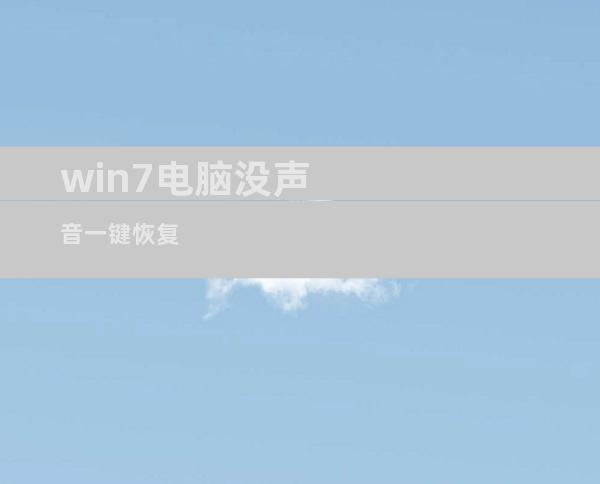
Windows 7 电脑没声音一键恢复指南
概述当 Windows 7 电脑出现没有声音的问题时,这可能会令人沮丧。本文将提供一个一键恢复声音的全面指南,涵盖广泛的故障排除步骤。
1. 检查扬声器和耳机
确保扬声器或耳机已正确插入计算机的音频端口。
检查扬声器或耳机的音量是否调至合适级别。
尝试使用不同的扬声器或耳机以排除设备问题。
2. 检查音频设置
转到“控制面板”>“硬件和声音”>“声音”。
在“播放”选项卡中,确保所需的音频设备已设置为默认设备。
检查设备的音量是否已调高,并且未被静音。
3. 重新启动音频服务
按下“Win + R”打开“运行”对话框。
键入“services.msc”并按“Enter”。
在“服务”窗口中,找到“Windows 音频”和“Windows 音频终结点生成器”服务。
右键单击每个服务并选择“重新启动”。
4. 重新安装音频驱动程序
右键单击“我的电脑”,然后选择“属性”。
转到“设备管理器”,然后展开“声音、视频和游戏控制器”部分。
找到音频设备,右键单击并选择“卸载设备”。
重新启动计算机,系统将自动重新安装驱动程序。
5. 更新音频驱动程序
右键单击“我的电脑”,然后选择“属性”。
转到“设备管理器”,然后展开“声音、视频和游戏控制器”部分。
找到音频设备,右键单击并选择“更新驱动程序”。
按照屏幕上的说明进行操作。
6. 运行疑难解答程序
按下“Win + R”打开“运行”对话框。
键入“control /name Microsoft.Troubleshooting”并按“Enter”。
在“疑难解答”窗口中,选择“播放音频”疑难解答程序并运行它。
7. 检查 BIOS 设置
重新启动计算机并进入 BIOS 设置。
导航到“高级”或“集成外围设备”选项卡。
确保音频设备已启用。
8. 扫描恶意软件
恶意软件可能会干扰音频功能。使用防病毒软件对计算机进行全面的扫描。
如果发现恶意软件,请将其删除并重新启动计算机。
9. 使用系统还原
如果在最近的某个时间点电脑有声音,可以使用系统还原将其还原到该时间点。
按下“Win + R”打开“运行”对话框。
键入“rstrui”并按“Enter”。
按照屏幕上的说明执行系统还原。
10. 重置 Windows
如果其他方法都失败了,可以将 Windows 7 重置为出厂设置。
前往“控制面板”>“系统和安全”>“备份和还原”。
选择“恢复系统设置或计算机”。
按照屏幕上的说明进行重置。
11. 检查硬件故障
如果尝试了所有上述步骤但仍然没有声音,则可能是硬件故障。
尝试使用不同的音频设备或在另一台计算机上测试音频设备。
如果问题仍然存在,则可能是声卡或主板损坏。
12. 检查物理连接
检查连接到声卡的所有电缆和连接器是否牢固。
重新拔插所有电缆和连接器以确保连接良好。
13. 检查音频格式
确保音频文件或流的格式与音频设备兼容。
尝试播放不同的音频格式以排除兼容性问题。
14. 禁用音频增强功能
在“声音”设置中,转到“播放”选项卡。
选择音频设备,然后单击“属性”。
在“增强”选项卡中,取消选中所有音频增强功能。
15. 检查音频设备的状态
在“声音”设置中,转到“播放”选项卡。
选择音频设备,然后单击“属性”。
在“常规”选项卡中,检查设备的状态是否显示为正常。
16. 检查混合器设置
在“声音”设置中,转到“播放”选项卡。
右键单击任何音量控件并选择“属性”。
在“混合器”选项卡中,确保所有应用程序的音量均未被静音或调低。
17. 检查声音卡的设置
如果安装了专用声卡,请检查其设置以确保正确配置。
咨询声卡制造商的文档以获取具体说明。
18. 考虑其他因素
检查计算机是否已连接到外部扬声器或耳机。
确保耳机或扬声器已打开并且未接收到干扰。
验证音量控制级别是否设置在适当的水平。
19. 寻求专业帮助
如果尝试了所有这些步骤但仍然没有声音,则可能是硬件或软件问题需要专业帮助来解决。
联系合格的计算机技术人员或设备制造商寻求支持。
20. 结论
通过遵循本文中详述的步骤,您应该能够解决 Windows 7 电脑上没有声音的问题。请务必系统地解决每个方面,并不要放弃,因为找到并修复声音问题的解决方案通常可以通过简单的故障排除步骤来实现。











